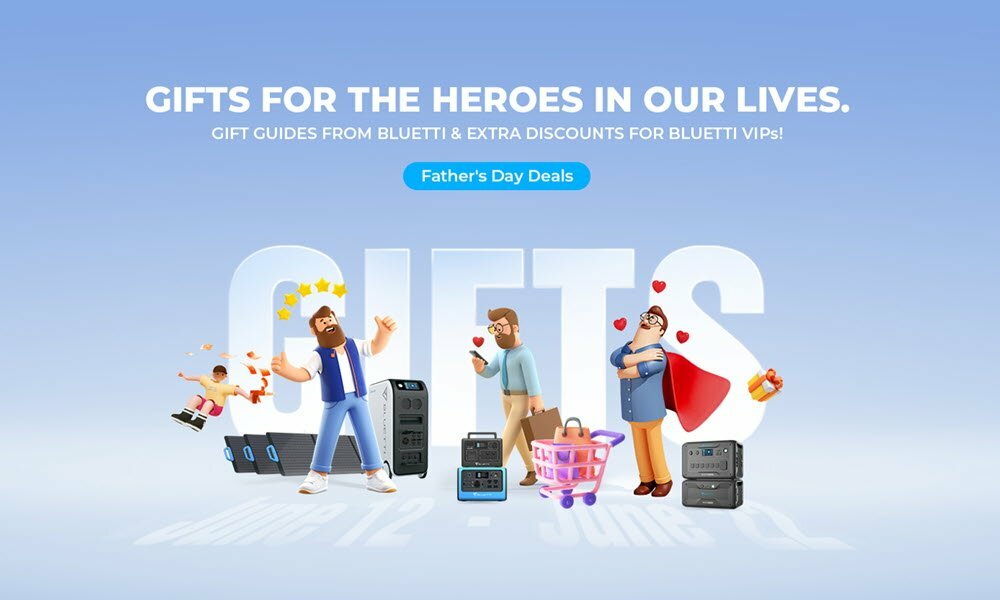अंतिम बार अद्यतन किया गया

आपको अपने AirPods पर फ़र्मवेयर को स्वचालित रूप से अपडेट करने में सक्षम होना चाहिए, लेकिन यह हमेशा काम नहीं करता है। यदि आप अपने AirPods को मैन्युअल रूप से अपडेट करना चाहते हैं, तो इस गाइड का पालन करें।
Apple के AirPods एक लोकप्रिय एक्सेसरी है जो वायरलेस ऑडियो अनुभव प्रदान करती है। उनमें एक अंतर्निर्मित माइक्रोफ़ोन भी शामिल है जिससे आप वर्चुअल रूप से हैंड्स-फ़्री कॉल कर सकते हैं। हालाँकि, अन्य तकनीकी हार्डवेयर की तरह, आपको यह सुनिश्चित करने की आवश्यकता है कि आप अपने AirPods पर फ़र्मवेयर अपडेट करें।
AirPods के लिए फर्मवेयर अपडेट बग फिक्स और जीवन की गुणवत्ता में अन्य सुधार पेश करते हैं। हालाँकि, अपने AirPods के फर्मवेयर को अपडेट करना सीधा नहीं है। आपको पता नहीं चलेगा कि यह कब होता है या नया फर्मवेयर बिना जाँच के कब उपलब्ध होता है।
हम आपको दिखाएंगे कि अपने AirPods को नवीनतम फ़र्मवेयर में कैसे अपडेट करें और नीचे अपने वर्तमान फ़र्मवेयर संस्करण की जाँच करें।
क्या AirPods अपने आप अपडेट हो जाते हैं?
डिफ़ॉल्ट रूप से, आपके AirPods को स्वचालित रूप से अपडेट होना चाहिए, जिसमें आपकी ओर से कोई कार्रवाई आवश्यक नहीं है। दुर्भाग्य से, ऐसा होने के लिए कुछ चीजें आवश्यक हैं।
आपके AirPods उनके अंदर होने चाहिए चार्जिंग केस, प्लग इन करके या संगत से कनेक्ट करके सक्रिय रूप से चार्ज करना तारविहीन चार्जर. इसके अलावा, AirPods को आपके iPhone (या अन्य डिवाइस) की सीमा के भीतर होना चाहिए जो पहले इंटरनेट कनेक्शन से जुड़ा हो।
बशर्ते उन आवश्यकताओं को पूरा किया जाए, आपके AirPods पर फर्मवेयर चाहिए बिना किसी प्रयास के घटित होना। हालाँकि, उपरोक्त पूर्वापेक्षाएँ पूरी होने पर भी, फ़र्मवेयर अपडेट नहीं हो सकता है। जब तक आप मैन्युअल रूप से AirPods फ़र्मवेयर संस्करण की निगरानी नहीं करते हैं, तब तक आपको पता नहीं चलेगा कि उन्हें बिल्कुल भी अपडेट कर दिया गया है।
दुर्भाग्य से, ऐसा कोई ऐप या उपयोगकर्ता इंटरफ़ेस नहीं है जिसे दबाने के लिए बटन के साथ AirPods फ़र्मवेयर को अपडेट किया जा सके। यदि आप अपग्रेड को बाध्य करना चाहते हैं, हालांकि, आप कर सकते हैं - लेकिन यह मुश्किल है।
इसके अलावा, आपको यह जानना होगा कि क्या कोई नया फर्मवेयर अपडेट उपलब्ध है। उदाहरण के लिए, प्रकाशन के समय, आपको इसका उल्लेख करना होगा Apple सपोर्ट पेज जो हाल ही के फर्मवेयर अपडेट को संबोधित करता है।
अपने AirPods फ़र्मवेयर संस्करण की जाँच कैसे करें
अपने AirPods के लिए फ़र्मवेयर अपडेट करने के चरणों से गुज़रने से पहले, हो सकता है कि आप अपने संस्करण की जाँच करना चाहें कि कहीं वे स्वचालित रूप से अपडेट तो नहीं हो गए हैं।
टिप्पणी: संस्करण की जाँच करने के लिए, आपको AirPods को चार्जिंग केस में रखना होगा। अपने iPhone को पास में सेट करें और चार्जिंग केस का ढक्कन खोलें।
यह जाँचने के लिए कि आपके AirPods कौन-सा फ़र्मवेयर चला रहे हैं:
- जब AirPods का ऑनस्क्रीन बैटरी इंडिकेटर दिखाई दे, तो संदेश को बंद कर दें।
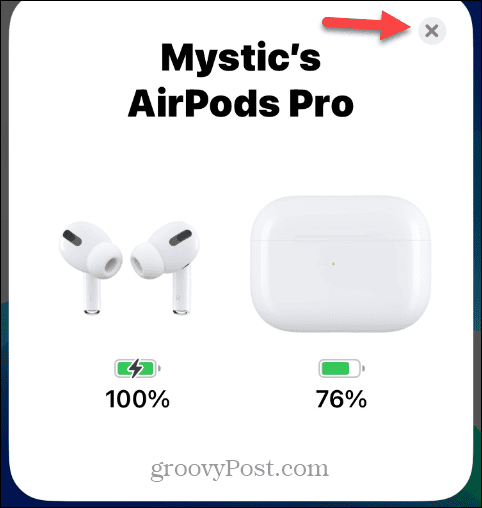
- खुला समायोजन होम स्क्रीन से।
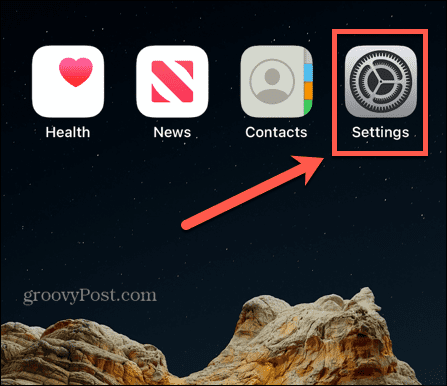
- अपना टैप करें AirPods आपके अंतर्गत सूचीबद्ध है ऐप्पल आईडी.
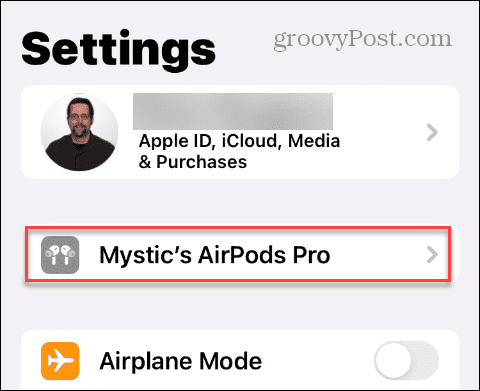
- AirPods स्क्रीन पर, नीचे की ओर स्वाइप करें के बारे में अनुभाग वर्तमान फर्मवेयर संस्करण को देखने के लिए।
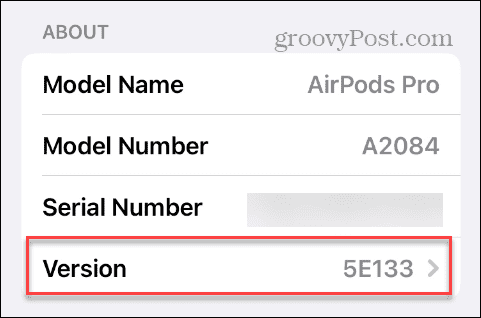
- थपथपाएं संस्करण मेनू से विकल्प, जो आपको AirPods और केस के लिए फ़र्मवेयर संस्करण दिखाएगा।
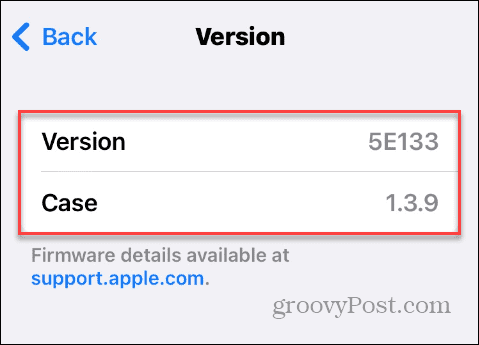
तो, इस उदाहरण में, AirPods फर्मवेयर संस्करण है 5ई133, और हम Apple आलेख से जानते हैं कि एक अपडेट उपलब्ध है।
AirPods पर फ़र्मवेयर अपडेट को कैसे फ़ोर्स करें
एक बार जब आप अपने AirPods फर्मवेयर संस्करण को जान लेते हैं और अपडेट उपलब्ध हो जाता है, तो आप फर्मवेयर अपडेट को बाध्य कर सकते हैं। ऐसा करने से सुनिश्चित होगा कि आपको अपने AirPods से सर्वश्रेष्ठ प्रदर्शन मिल रहा है।
अपने AirPods पर फ़र्मवेयर अपडेट के लिए बाध्य करने के लिए:
- आपकी जगह AirPods में चार्जिंग केस.
- प्लग इन करें मामला इसलिए सब कुछ चार्ज हो रहा है।
- कवर बंद करें और अपना डालें आई - फ़ोन आस-पास।
- चार्जिंग केस कवर खोलें और आपके आईफोन पर दिखाई देने वाली ऑनस्क्रीन बैटरी डिस्प्ले को बंद करें।
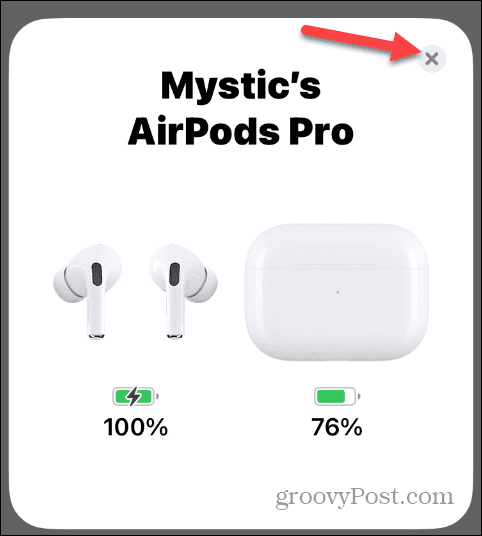
- अब, अनिश्चित समय के लिए प्रतीक्षा करें, और आपका AirPods फर्मवेयर अपडेट हो जाना चाहिए।
- इसमें लगने वाला समय अलग-अलग होगा, लेकिन हमारे परीक्षणों में, फर्मवेयर 10 मिनट के भीतर अपडेट हो जाता है।
- यह जांचने के लिए कि क्या अपडेट सफल रहा, खोलें सेटिंग्स> एयरपॉड्स और स्वाइप करें के बारे में खंड, जहां अद्यतन फर्मवेयर के तहत सूचीबद्ध किया जाएगा संस्करण.
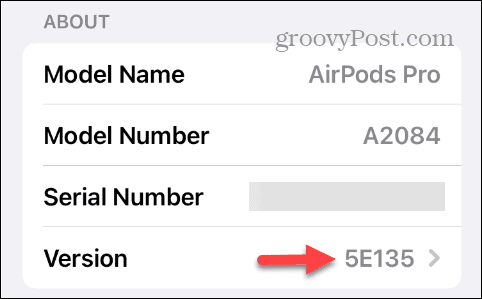
ऊपर दिए गए स्क्रीनशॉट में, आप हमारे फ़र्मवेयर को बढ़ा हुआ देख सकते हैं 5ई135, जो प्रति नवीनतम संस्करण है Apple समर्थन लेख. दोबारा, कोई ऑनस्क्रीन संकेत नहीं है कि अपडेट हो रहा है। अद्यतन सफल रहा या नहीं यह जानने के लिए आपको फ़र्मवेयर संस्करण को सत्यापित करना होगा।
यह नोट करना महत्वपूर्ण है कि यदि आपके पास Apple डिवाइस नहीं है, तो आप उपरोक्त चरणों का उपयोग करके फ़र्मवेयर को अपडेट नहीं कर सकते हैं। जबकि यह संभवतः उपयोगकर्ताओं का एक बड़ा समूह नहीं है, उस स्थिति में, Apple उपयोगकर्ताओं को नवीनतम फ़र्मवेयर प्राप्त करने के लिए भौतिक Apple स्टोर पर जाने की सलाह देता है।
अपने AirPods का उपयोग करना
यह सुनिश्चित करना कि आपका AirPods नवीनतम फर्मवेयर रखना एक अच्छा विचार है, क्योंकि यह आपके डिवाइस के लिए नवीनतम बग फिक्स और फीचर अपडेट सुनिश्चित करता है। ऐप्पल फ़र्मवेयर अपडेट विवरण पर विशिष्ट नहीं है, यह ध्यान देने के अलावा कि वे जीवन की गुणवत्ता में महत्वपूर्ण सुधार शामिल करते हैं।
फिर भी, अगर आपको कब जैसी समस्या हो रही है AirPods रुकते रहते हैं या नहीं हैं अपने मैक से कनेक्ट करना, फर्मवेयर अपडेट उन मुद्दों को हल करने में मदद कर सकता है। कुछ और जो स्पष्ट नहीं है लेकिन आपको यह जानने की आवश्यकता हो सकती है कि क्या आपका AirPods वास्तव में चार्ज हो रहे हैं.
ऐसी अन्य महत्वपूर्ण विशेषताएं हैं जिन्हें आपको जानना आवश्यक हो सकता है। उदाहरण के लिए, आप कर सकते हैं AirPods के गाने छोड़ें, या यदि आपके पास AirPods Pro है, तो देखें कि कैसे करना है नॉइज़ कैंसलिंग चालू करें. और आप अपने AirPods को ब्लूटूथ के साथ अन्य उपकरणों से कनेक्ट कर सकते हैं, जैसे उपयोग करना Roku के साथ AirPods.
अपनी विंडोज 11 उत्पाद कुंजी कैसे खोजें
यदि आपको अपनी विंडोज 11 उत्पाद कुंजी को स्थानांतरित करने की आवश्यकता है या ओएस की क्लीन इंस्टाल करने के लिए बस इसकी आवश्यकता है,...